Kuinka puhdistaa tarpeettomien tiedostojen levy C
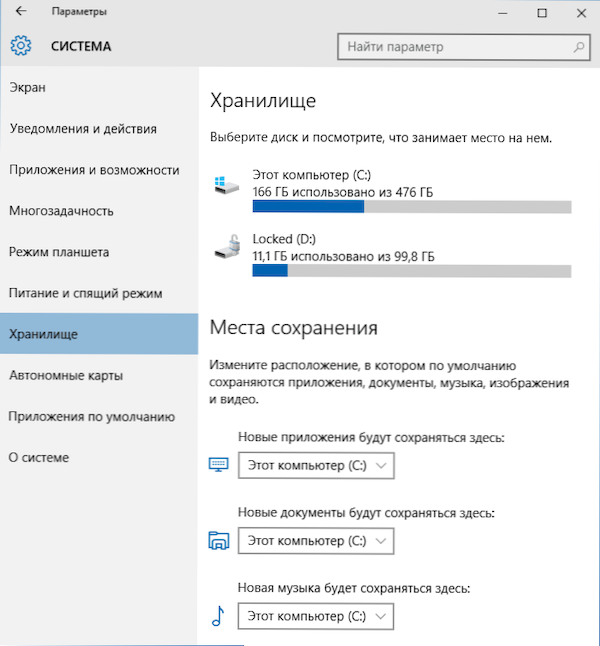
- 1436
- 311
- Steven Hamill
Näissä aloittelijoiden ohjeissa tarkastellaan muutamia yksinkertaisia tapoja, jotka auttavat kaikkia käyttäjiä puhdistamaan tarpeettomien tiedostojen järjestelmän levyn C ja siten vapauttamaan paikka kiintolevylle, mikä on todennäköisimmin hyödyllistä jotain paljon hyödyllisemmälle. Ensimmäisessä osassa Windows 10: ssä esiintyneet levyjen puhdistusmenetelmät ovat Windows 8: lle sopivia menetelmiä.1 ja 7 (ja myös 10-KI).
Huolimatta siitä, että kiintolevy kiintolevyt ovat yhä enemmän joka vuosi, ja jollain yllättävällä tavalla he silti onnistuvat täyttämään. Tämä voi olla ongelma vielä enemmän, jos käytät SSD Solid -State Drivea, joka voi tallentaa paljon vähemmän tietoja kuin tavallinen kiintolevy. Jatkamme kiintolevyn puhdistamista siihen kertyneestä roskakorista. Myös tästä aiheesta: Parhaat ohjelmat tietokoneen puhdistamiseksi, Windows 10 -levyn automaattinen puhdistus (Windows 10 1803: ssa oli myös mahdollisuus manuaaliseen puhdistukseen järjestelmän avulla, joka on myös kuvattu määritellyllä käsikirjassa).
Jos kaikki kuvatut vaihtoehdot eivät auttaneet sinua vapauttamaan tilaa C oikeassa äänenvoimakkuudessa, ja samaan aikaan kiintolevy tai SSD on jaettu useisiin osiin, ohjeet voivat olla hyödyllisiä kuinka lisätä levyä C johtuen kiekko D.
C -puhdistus Windows 10: ssä
Tapoja vapauttaa tila levyn järjestelmäosassa (levyllä C), jotka on kuvattu tämän käsikirjan seuraavissa osissa, jotka toimivat yhtäläisesti Windows 7, 8: lle.1 ja 10. Samassa osassa - vain Windows 10: ssä ilmestyneen levyn puhdistamistoiminnoista, ja niitä oli melko vähän. Lisäksi Windows 10: n uusin versio valitsee 7 Gt varattuun tallennustilaan, voit puhdistaa ne, lisätietoja: Kuinka poistaa Windows 10 -varatut tallennustilat käytöstä.
Päivitys 2018: Windows 10 1803 huhtikuun päivityksessä alla kuvattu osa on parametreissa - järjestelmä - laitteen muistin (eikä holvi). Ja siivousmenetelmien lisäksi, joita löydät edelleen, siellä ilmestyi ”puhdistus nyt” -kohta nopeasti puhdistamaan levy.
Windows 10 -tallennus ja sen asetukset
Ensimmäinen asia, johon sinun tulisi kiinnittää huomiota, jos sinun on puhdistettava levy C, on ”Storage” -asetukset -kohde (laitteen muisti), saatavana ”Kaikki parametrit” (napsauttamalla ilmoitusta tai avainsanakuvaketta+I) - ”Järjestelmä ” -“ Järjestelmä ” -“ Järjestelmä ” -“ Järjestelmä ”.
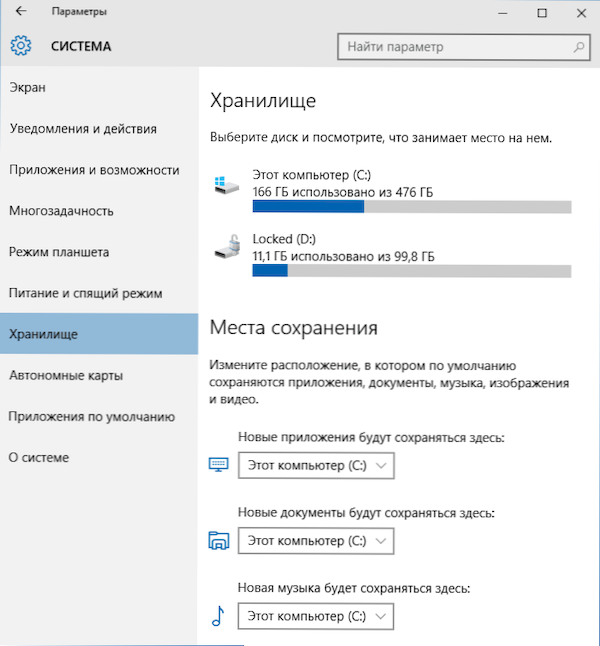
Tässä asetusosassa voit nähdä levyjen käytetyn ja vapaan tilan määrän, asettaa paikkoja uusien sovellusten, musiikin, kuvien, videoiden ja asiakirjojen säilyttämiseen. Jälkimmäinen voi auttaa välttämään levyn nopeaa täyttämistä.
Jos napsautat mitä tahansa "tallennus" -levyä, tapauksessamme voit nähdä yksityiskohtaisempia tietoja sisällöstä ja mikä tärkeintä, poistaa osan tästä sisällöstä.
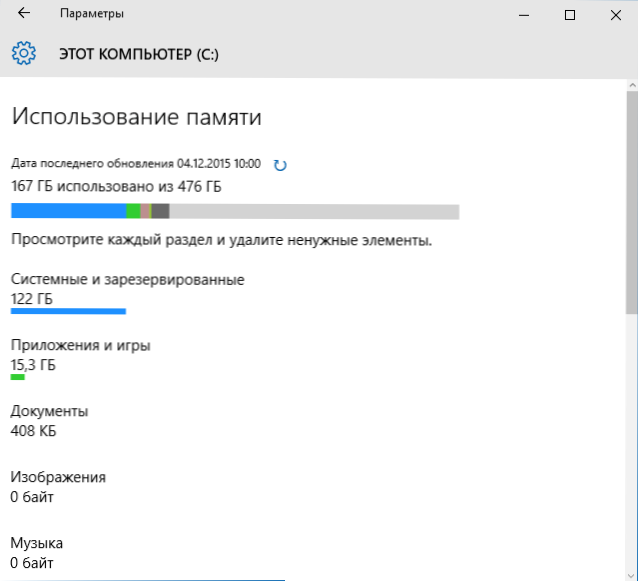
Esimerkiksi luettelon lopussa on ”väliaikaiset tiedostot” -kohdat, kun valitset väliaikaiset tiedostot, korin sisältö ja latauskansio tietokoneesta, vapauttaen siten levyn lisäpaikan,.
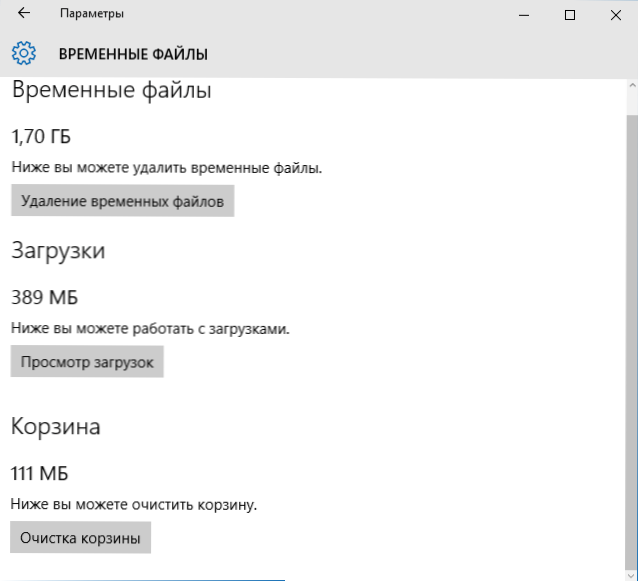
Kun valitset "Järjestelmätiedostot" -kohdan, voit perehtyä siihen, kuinka paljon pumppaustiedosto (kappale "Virtuaalimuisti"), Giberonation -tiedosto sekä järjestelmän palautustiedostot miehitetään. Välittömästi voit jatkaa järjestelmän palautusparametrien asettamista, ja loput tiedot voivat auttaa tekemällä päätöksiä hibernation sammuttamisesta tai kääntötiedoston asettamisesta (joka tapahtuu seuraavaksi).
"Liite ja pelit" -kohdassa voit perehtyä tietokoneelle asennetuihin ohjelmiin, heidän miehittämäänsä paikkaan levyllä ja poistaa haluttaessa tarpeettomia ohjelmia tietokoneelta tai siirtää ne toiselle levylle (vain sovelluksia varten Windows 10 -kaupasta). Lisätietoja: Kuinka poistaa Windows 10 -tapaukset väliaikaiset tiedostot, kuinka väliaikaiset tiedostot siirretään toiselle levylle, kuinka OneDrive -kansio siirretään toiseen levyyn Windows 10: een.
OS -tiedostojen ja lepotilaistiedoston pakkauksen toiminnot
Windows 10 esittelee kompakti OS -järjestelmätiedostojen pakkaamisen, joka vähentää itse käyttöjärjestelmän levyllä olevien tilan määrää. Microsoftin mukaan tämän toiminnon käyttö suhteellisen tuottavissa tietokoneissa, joilla on riittävä määrä RAM -muistia.
Samanaikaisesti, jos otat Compact OS: n käyttöön, on mahdollista vapauttaa enemmän kuin 2 Gt 64-bittisissä järjestelmissä ja enemmän kuin 1.5 Gt 32-bittisessä. Lue lisää toiminnosta ja sen käytöstä ohjeissa, jotka pakattavat kompaktin käyttöjärjestelmän Windows 10: ssä.
Myös uusi toiminto lepotilassa olevalle tiedostolle ilmestyi. Jos aikaisemmin se voitaisiin irrottaa vain vapauttamalla paikka, joka on yhtä suuri kuin 70–75% RAM-muistin koosta, mutta menettänyt Windows 8: n nopean aloituksen toiminnot.1 ja Windows 10, nyt voit asettaa tämän tiedoston pienentymisen siten, että sitä käytetään vain nopeasti käynnistämiseen. Yksityiskohdat Gibermnation -oppaan Windows 10: n toiminnoista.
Sovellusten poistaminen ja siirtäminen
Sen lisäksi, että Windows 10 -sovellukset voidaan siirtää ”tallennusasetukset” -osiossa, kuten yllä on kirjoitettu, on mahdollista poistaa ne.
Puhumme rakennetun sovelluksen poistamisesta. Tämä voidaan tehdä manuaalisesti tai käyttää kolmannen osapuolen ohjelmia, esimerkiksi tällainen toiminto ilmestyi CCLeanerin uusimpiin versioihin. Lue lisää: Kuinka poistaa rakennettuja Windows 10 -sovelluksia.
Ehkä tämä on kaikki tosiasia, että uusi paikka on ilmestynyt paikan vapauttamiseksi järjestelmäosassa. Loput tavat puhdistaa levy C ovat yhtä sopivia Windows 7: lle, 8: lle ja 10: lle.
Käynnistä Windows -levyn puhdistus
Ensinnäkin suosittelen rakennetun Windows -apuohjelman käyttöä kiintolevyn puhdistamiseen. Tämä työkalu poistaa väliaikaiset tiedostot ja muut tiedot, jotka eivät ole tärkeitä käyttöjärjestelmän käyttöjärjestelmässä. Voit avata levyn puhdistuksen napsauttamalla "Oma tietokone" -ikkunaa levyä pitkin hiiren oikealla painikkeella ja valitsemalla "Ominaisuudet".
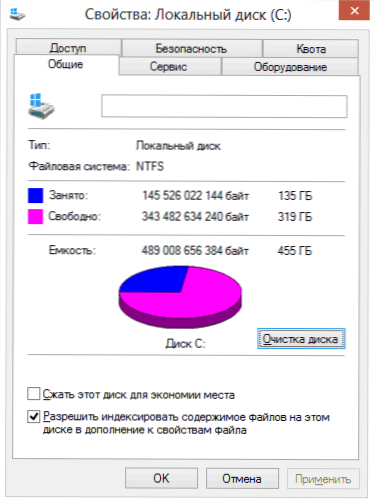
Kiintolevyn ominaisuudet Windowsissa
Napsauta "Yleinen" -välilehti "Levyn puhdistus" -painiketta. Kun Windows kerää tietoja siitä, mitkä tarpeettomat tiedostot ovat kertyneet kiintolevylle, sinut kutsutaan valitsemaan sellaiset tiedostot, jotka haluat poistaa siitä. Niiden joukossa on väliaikaisia tiedostoja Internetistä, koritiedostoista, käyttöjärjestelmistä ja niin edelleen. Kuten näette, tietokoneellani voit vapauttaa 3.4 gigatavua, mikä ei ole niin vähän.
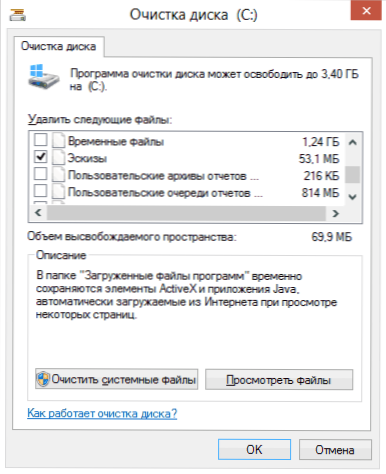
Puhdistuslevy C
Lisäksi voit puhdistaa Windows 10-, 8- ja Windows 7 -järjestelmätiedostot (ei järjestelmän kannalta kriittiset) levyltä, jolle napsauta painiketta alla olevalla tekstillä. Ohjelma tarkistaa jälleen kerran, mitä tarkalleen voidaan poistaa suhteellisen kivuttomasti, ja sen jälkeen yhden "levyn puhdistuksen" välilehden lisäksi tulee toinen "lisäksi".
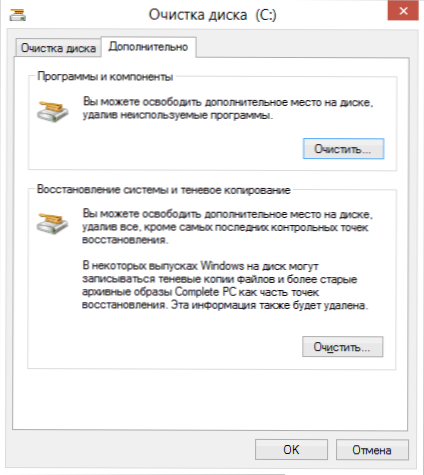
Siivousjärjestelmätiedostot
Tässä välilehdessä voit puhdistaa tietokoneen tarpeettomista ohjelmista sekä poistaa tietoja järjestelmän palauttamiseksi - kun taas kaikki palautuspisteet poistetaan, paitsi viimeinen. Siksi sinun on ensin varmistettava, että tietokone toimii normaalisti, t.-Lla. Tämän toiminnan jälkeen paluu aikaisempiin palautuspisteisiin ei toimi. Windows -levyn käynnistäminen laajennetussa tilassa on vielä yksi mahdollisuus -.
Poista käyttämättömät ohjelmat, jotka vievät paljon levytilaa
Seuraava toimenpide, jota voin suositella, on poistaa tarpeettomat käyttämättömät ohjelmat tietokoneella. Jos siirryt Windows -ohjauspaneeliin ja avaat "ohjelmat ja komponentit", näet tietokoneelle asennetun ohjelman luettelon sekä "koko" -sarakkeen, joka näyttää kuinka paljon tilaa jokainen ohjelma ottaa käyttöön.
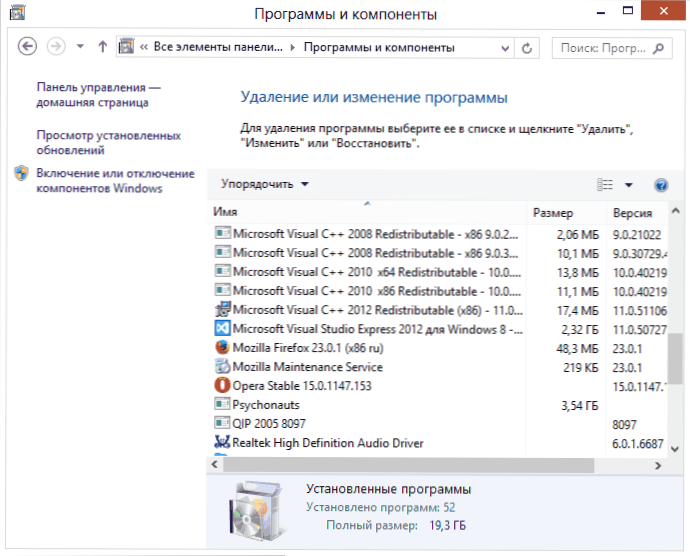
Jos et näe tätä saraketta, paina Asetukset -painiketta luettelon oikeassa yläkulmassa ja kytke näkymä "Taulukko". Pieni huomautus: Nämä tiedot eivät ole aina tarkkoja, koska kaikki ohjelmat eivät ilmoita käyttöjärjestelmälle niiden tarkan koon suhteen. Voi osoittautua, että sillä on huomattava määrä levytilaa, ja ”koko” -sarakke on tyhjä. Poista ne ohjelmat, joita et käytä - pitkät asennettu.
. .

Skannattuaan järjestelmän kiintolevyn, ohjelma näyttää, minkä tyyppiset tiedostot ja mitkä kansiot vievät kaikki levyn paikat. Näiden tietojen avulla voit määrittää tarkemmin, mitä levyn C puhdistamiseksi tarkalleen ottaen voidaan poistaa. Jos olet tallentanut monia ISO -kuvia, Torrentista ja muista asioista lataamiasi elokuvia, joita tulevaisuudessa todennäköisimmin ei käytetä - poista ne vapaasti. Pidä kiintolevyllä elokuvien kokoelma yhdelle teratavulle yleensä kukaan ei tarvitse. Lisäksi Windristatissa voit nähdä tarkemmin, mikä ohjelma vie kiintolevyn, kuinka paljon tilaa. Tämä ei ole ainoa ohjelma näihin tarkoituksiin, muut vaihtoehdot cm. Artikkelissa kuinka selvittää, mikä levypaikka on miehitetty.
Puhdista väliaikaiset tiedostot
"Siivouslevy" Windowsissa on epäilemättä hyödyllinen apuohjelma, mutta se ei poista eri ohjelmien luomia väliaikaisia tiedostoja, eikä itse käyttöjärjestelmää. Esimerkiksi, jos käytät Google Chromea tai Mozilla Firefox -selainta, heidän välimuisti voi käyttää useita gigatavuja järjestelmän levyllä.
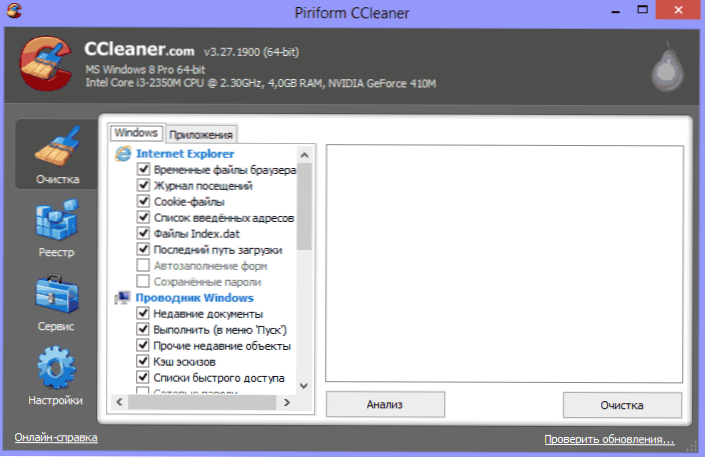
CCLeaner -ohjelman pääikkuna
Väliaikaisten tiedostojen ja muun roskien puhdistamiseksi tietokoneelta voit käyttää ilmaista CCLeaner -ohjelmaa, joka voidaan myös ladata kehittäjän verkkosivustolta ilmaiseksi. . Ilmoitan sinulle vain, että tämän apuohjelman avulla voit puhdistaa huomattavasti tarpeettoman levyltä C: n kuin tavallisten Windows -työkalujen käytettäessä.
Muut levyn puhdistusmenetelmät c
Edellä kuvattujen menetelmien lisäksi voit käyttää lisäaineen:
- Tutki varovasti asennetut ohjelmat tietokoneelle. Poista ne, joita ei tarvita.
- Poista vanhat ikkunoiden ohjaimet, katso. Kuinka puhdistaa kuljettajien paketit Driverstore \ FirePository -laitteessa
- Älä tallenna elokuvia ja musiikkia levyn järjestelmäosaan - nämä tiedot vievät paljon tilaa, mutta niiden sijainti ei ole rooli.
- Löydä ja puhdista tiedostojen kopioita - usein tapahtuu, että sinulla on kaksi kansiota, joissa on elokuvia tai valokuvia, jotka kopioivat ja miehittävät levytilan. Katso: Kuinka löytää ja poistaa tiedostojen kaksoiskappaleet Windowsissa.
- Muuta levyn paikkaa, joka on siirretty tietojen palauttamiseksi tai katkaise näiden tietojen säilyttäminen;
- Irrota gibbernaatio - Kun levyn C gibbernaatio on aina läsnä, on aina hiberfil -tiedosto.SYS, jonka koko on yhtä suuri kuin tietokoneen RAM -muistin tilavuus. Tämä toiminto voidaan poistaa käytöstä: Kuinka poistaa käytöstä ja poistaa Hiberfil.Syst.
Jos puhumme kahdesta viimeisestä tavasta - en suosittele niitä, etenkin aloittelijoiden tietokoneiden käyttäjiä. Muuten, pidä mielessä: kiintolevyllä ei ole koskaan niin paljon tilaa kuin se on kirjoitettu laatikkoon. Ja jos sinulla on kannettava tietokone, ja kun ostit sen, kirjoitettiin, että levyllä on 500 Gt ja Windows näyttää 400: lla jollain - älä ihmettele, tämä on normaalia: osa levytilasta annetaan Kannettavien tietokoneiden palauttaminen tehdasasetuksiin ja kokonaan myymälästä ostettujen puhdas levy 1 TB on todella pienempi tilavuus. Yritän kirjoittaa miksi yhdessä lähimmissä artikkeleissa.
- « Kuinka laittaa salasana arkistoon, zip ja 7z
- Kuinka selvittää tietokoneen MAC -osoite (verkkokortti) »

